Azure Özel 5G Core aracılığıyla özel mobil ağ dağıtma - Azure portalı
Özel mobil ağlar, 5G Nesnelerin İnterneti (IoT) cihazları için yüksek performans, düşük gecikme süresi ve güvenli bağlantı sağlar. Bu nasıl yapılır kılavuzunda, kuruluşunuzun gereksinimlerine uygun bir özel mobil ağ dağıtmak için Azure portalını kullanacaksınız.
Önkoşullar
Özel bir mobil ağ dağıtmak için önkoşul görevlerini tamamlama ve AKS kümesini devreye alma'daki tüm adımları tamamlayın.
Özel mobil ağ dağıtmak için önkoşul görevlerini tamamlama bölümünde tanımladığınız etkin aboneliğe erişimi olan bir hesabı kullanarak Azure portalında oturum açabildiğinizi doğrulayın. Bu hesabın abonelik kapsamında yerleşik Katkıda Bulunan veya Sahip rolü olmalıdır.
Özel bir mobil ağ dağıtmak için gerekli bilgileri toplama bölümünde listelenen tüm bilgileri toplayın. Bu bilgileri toplarken aldığın kararlara göre aşağıdaki adımları da uygulamanız gerekebilir.
- JSON dosyası kullanarak SIM'ler sağlamaya karar verdiyseniz, bu dosyayı hazırladığınızdan ve Azure portalına erişmek için kullanacağınız makinede kullanılabilir hale getirdiğinizden emin olun. Dosya biçimi hakkında daha fazla bilgi için bkz. SIM'leri sağlamak için JSON dosya biçimi veya satıcı tarafından sağlanan SIM'leri sağlamak için Şifrelenmiş JSON dosya biçimi.
- Varsayılan hizmeti ve tümüne izin ver SIM ilkesini kullanmaya karar verdiyseniz, ilkeyi atamak istediğiniz veri ağının adını belirleyin.
Özel mobil ağınızı dağıtma
Bu adımda, özel mobil ağınızı bir bütün olarak temsil eden Mobil Ağ kaynağını oluşturacaksınız. Ayrıca bir veya daha fazla SIM sağlayabilir ve / veya varsayılan hizmeti ve tümüne izin ver SIM ilkesini oluşturabilirsiniz.
Azure Portal’ında oturum açın.
Arama çubuğuna mobil ağlar yazın ve görüntülenen sonuçlardan Mobil Ağlar hizmetini seçin.
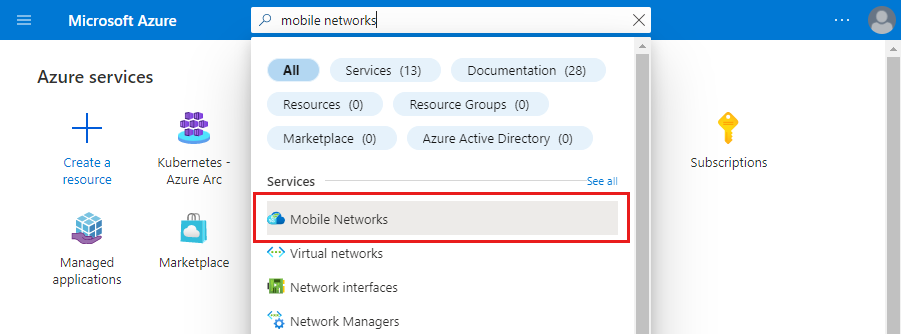
Mobil Ağlar sayfasında Oluştur'u seçin.
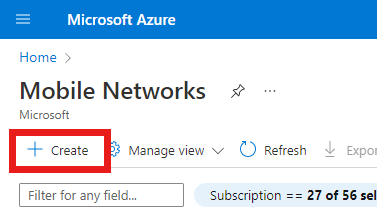
Temel bilgiler yapılandırma sekmesindeki alanları doldurmak için Özel mobil ağ kaynak değerlerini toplama bölümünde topladığınız bilgileri kullanın, ardından İleri : SIM'ler >'i seçin.
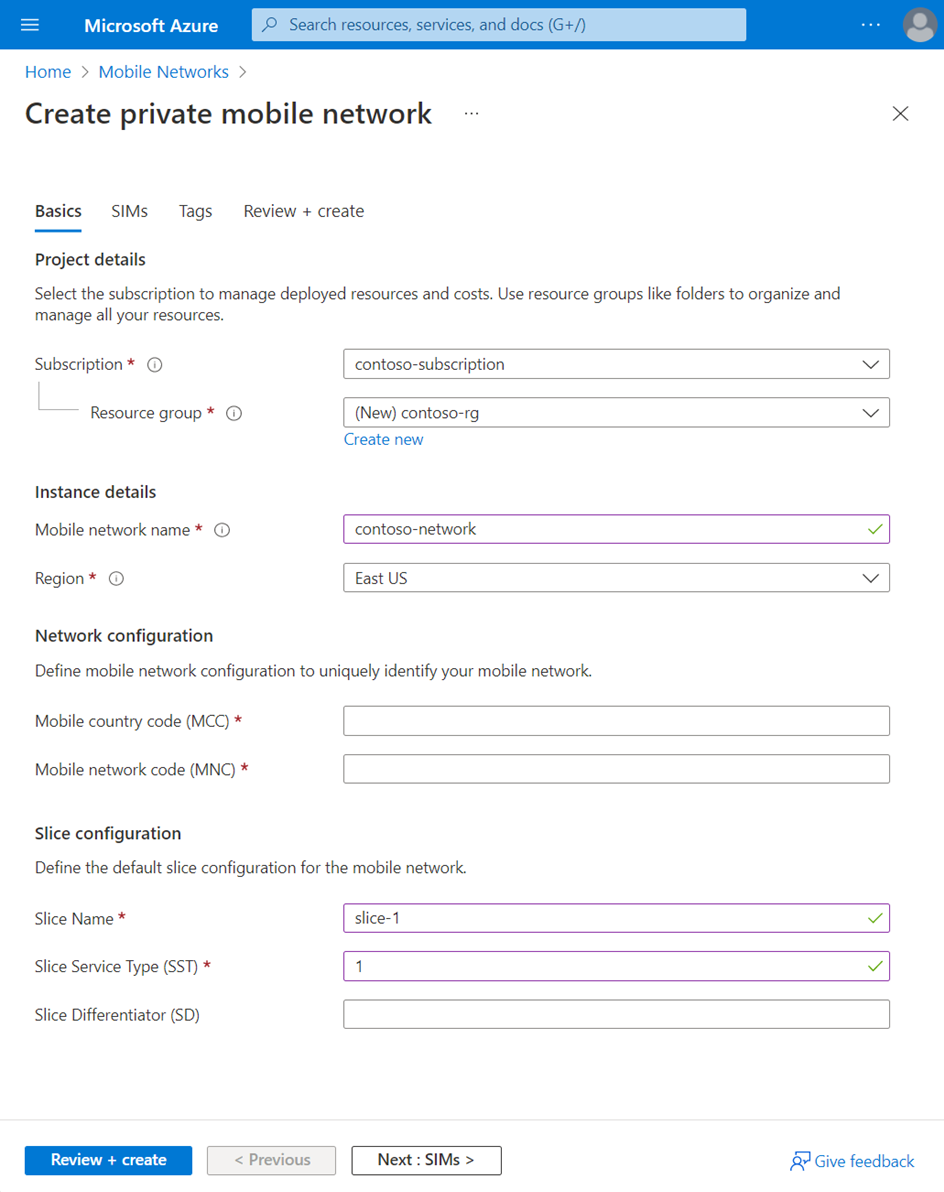
SIM'ler yapılandırma sekmesinde, SIM bilgilerini nasıl girmenizi istersiniz? seçeneğinin yanındaki uygun seçeneği belirleyerek seçtiğiniz giriş yöntemini seçin. Daha sonra TOPLADıĞıNıZ bilgileri SIM ve SIM Grubu değerlerini toplama bölümüne girebilirsiniz.
- Bu noktada herhangi bir SIM sağlamak istemediğinize karar verdiyseniz, daha sonra SIM ekle'yi seçin.
- El ile ekle'yi seçerseniz SIM profili yapılandırmalarını girin altında yeni bir SIM Ekle düğmesi görüntülenir. Seçin, sağlamak istediğiniz ilk SIM için alanları doğru ayarlarla doldurun ve SIM ekle'yi seçin. Sağlamak istediğiniz her ek SIM için bu işlemi yineleyin.
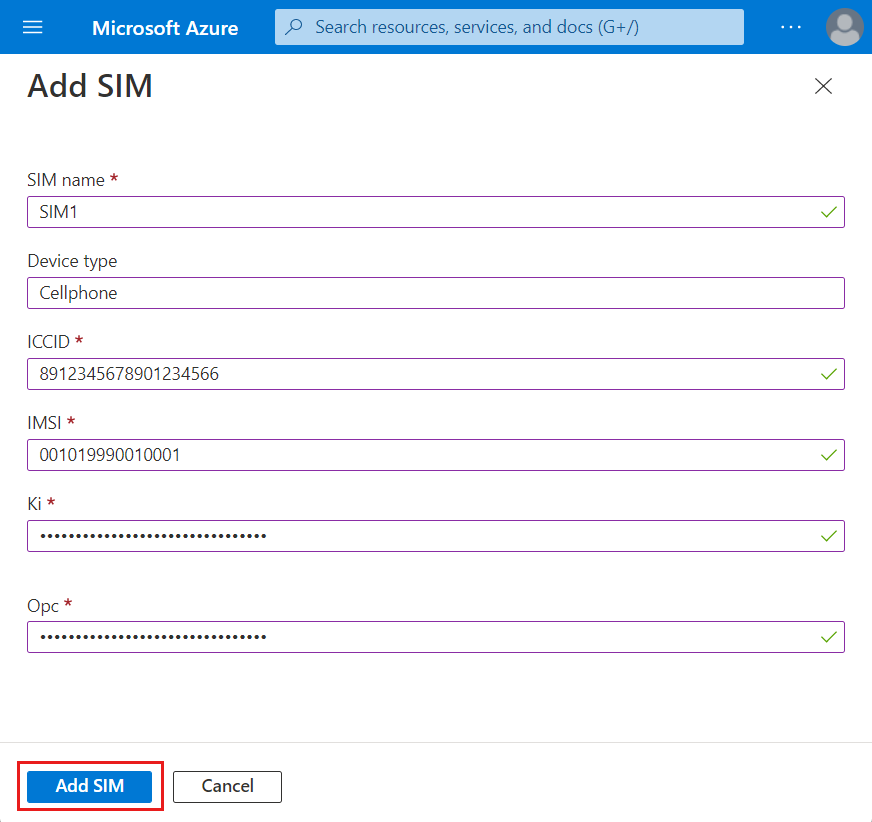
- JSON dosyasını karşıya yükle'yi seçerseniz SIM profili yapılandırmalarını karşıya yükle alanı görüntülenir. Seçtiğiniz JSON dosyasını karşıya yüklemek için bu alanı kullanın.
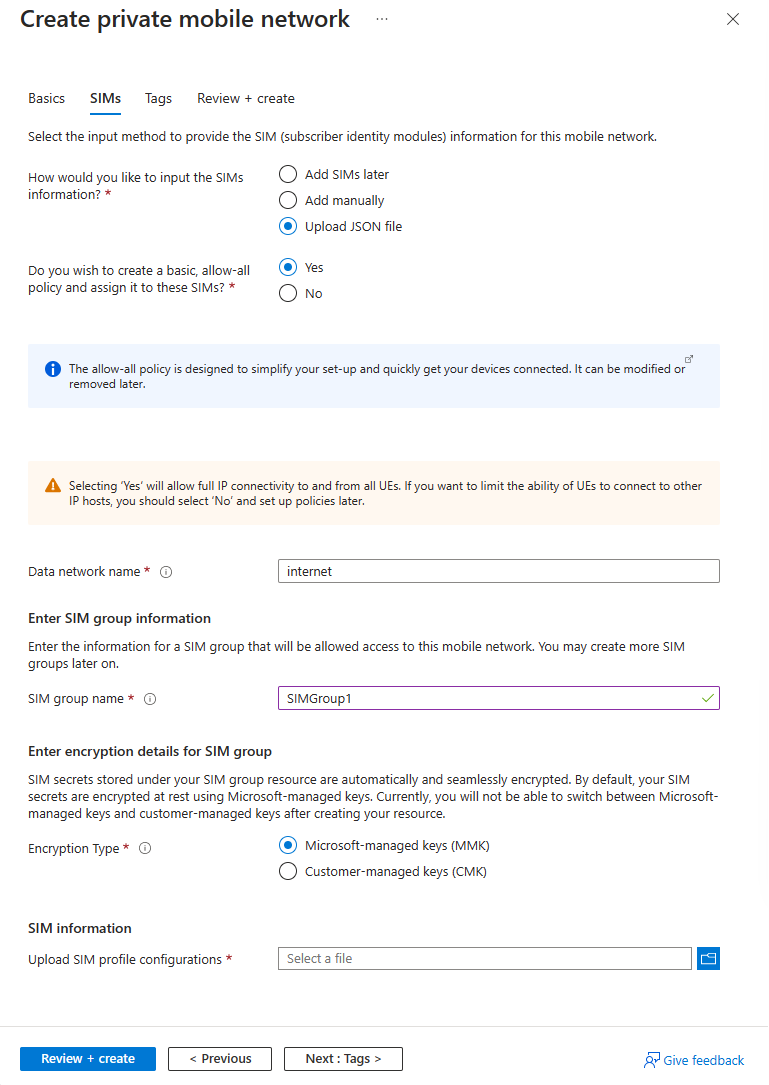
- Şifrelenmiş JSON dosyasını karşıya yükle'yi seçerseniz aşağıdaki bildirim görüntülenir.

Bu noktada SIM'ler hazırlarsanız aşağıdaki ek adımları uygulamanız gerekir.
- Varsayılan hizmeti ve tümüne izin ver SIM ilkesini kullanmak istiyorsanız, Temel, tümüne izin ver SIM ilkesi oluşturmak ve bu SIM'lere atamak istiyor musunuz? seçeneğini Evet olarak ayarlayın ve ardından görüntülenen Veri ağı adı alanına veri ağının adını girin.
- SIM grubu bilgilerini girin altında SIM grup adını, SIM'lerinizin eklendiği SIM grubu için seçtiğiniz ad olarak ayarlayın.
- SIM grubu için şifreleme ayrıntılarını girin altında Şifreleme türü'nü seçtiğiniz şifreleme türüne ayarlayın. SIM grubu oluşturulduktan sonra şifreleme türünü değiştiremezsiniz.
- Müşteri tarafından yönetilen anahtarlar (CMK) seçeneğini belirlediyseniz Anahtar URI'sini ve Kullanıcı tarafından atanan kimliği, SIM grubunun şifreleme için kullanacağı kimlik olarak ayarlayın.
Gözden geçir ve oluştur’u seçin.
Azure artık girdiğiniz yapılandırma değerlerini doğrulayacaktır. Değerlerinizin doğrulamadan geçtiğini belirten bir ileti görmeniz gerekir.
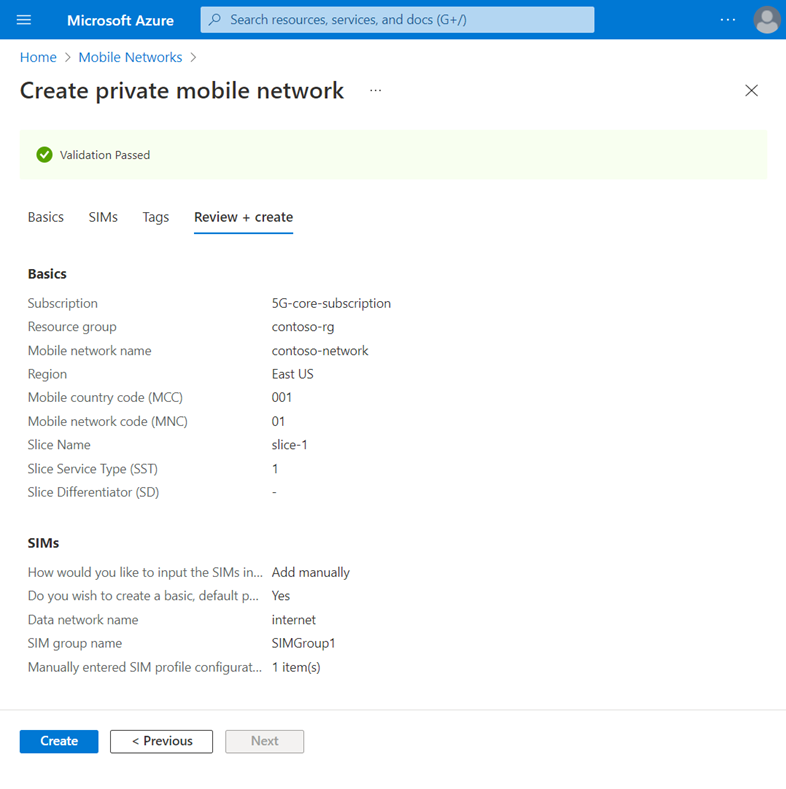
Doğrulama başarısız olursa bir hata iletisi görürsünüz ve geçersiz yapılandırmayı içeren yapılandırma sekmesi veya sekmeleri kırmızı noktalarla işaretlenir. Bayrak eklenmiş sekmeleri seçin ve Gözden Geçir ve oluştur sekmesine dönmeden önce geçersiz yapılandırmayı düzeltmek için hata iletilerini kullanın.
Yapılandırma doğrulandıktan sonra Oluştur'u seçerek Mobil Ağ, dilim ve TÜM SIM kaynaklarını oluşturun.
Azure portalı artık kaynakları seçtiğiniz kaynak grubuna dağıtacak. Dağıtımınız tamamlandığında aşağıdaki onay ekranını görürsünüz.
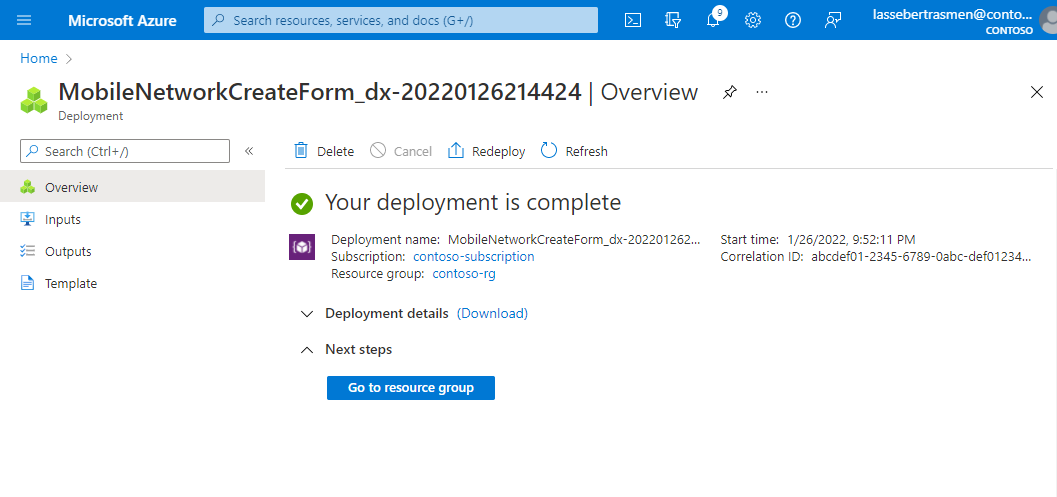
Kaynak grubuna git'i seçin ve yeni kaynak grubunuzun doğru Mobil Ağ ve Dilim kaynaklarını içerip içermediğini denetleyin. Yordam sırasında yaptığınız seçimlere bağlı olarak aşağıdakileri de içerebilir.
- SIM grubu kaynağı (SIM'ler sağladıysanız).
- Hizmet, SIM İlkesi ve Veri Ağı kaynakları (varsayılan hizmeti ve tümüne izin ver SIM ilkesini kullanmaya karar verdiyseniz).
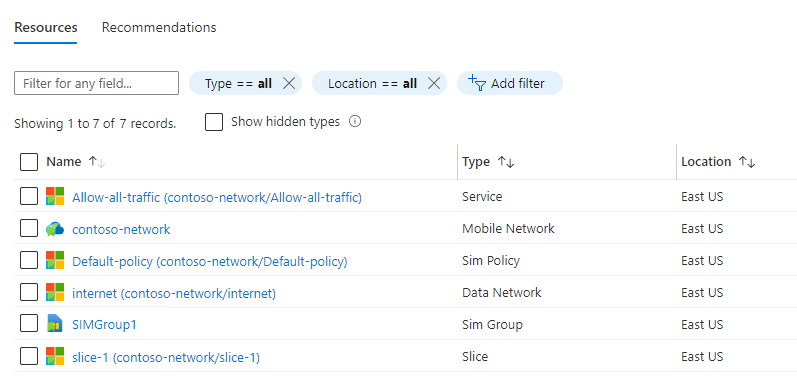
Özel mobil ağı değiştirme
Mobil Ağ kaynağındaki Mobil ağı değiştir düğmesini kullanarak, Mobil Ülke Kodu (MCC) ve Mobil Ağ Kodu'nu (MNC) içeren genel kara mobil ağ (PLMN) tanımlayıcısını değiştirebilirsiniz.
Azure Portal’ında oturum açın.
Özel mobil ağı temsil eden Mobil Ağ kaynağını arayın ve seçin.
Mobil ağı değiştir'i seçin.
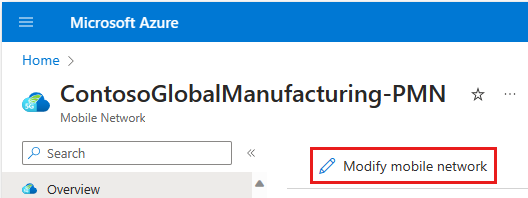
MCC ve/veya MNC'yi gerektiği gibi güncelleştirin.
Değiştir'i seçin.
Değişikliği uygulamak için paket çekirdeğini yeniden yükleyin. Bu mobil ağda birden çok paket çekirdeğiniz varsa bunların tümünü yeniden yüklemeniz gerekir.
Sonraki adımlar
Özel mobil ağınızın trafiği nasıl işleyeceğini belirlemek, daha fazla ağ dilimi oluşturmak, SUPI gizlemeyi etkinleştirmek veya özel mobil ağınıza site eklemeye başlamak için ilke denetimi tasarlamaya başlayabilirsiniz.
Geri Bildirim
Çok yakında: 2024 boyunca, içerik için geri bildirim mekanizması olarak GitHub Sorunları’nı kullanımdan kaldıracak ve yeni bir geri bildirim sistemiyle değiştireceğiz. Daha fazla bilgi için bkz. https://aka.ms/ContentUserFeedback.
Gönderin ve geri bildirimi görüntüleyin